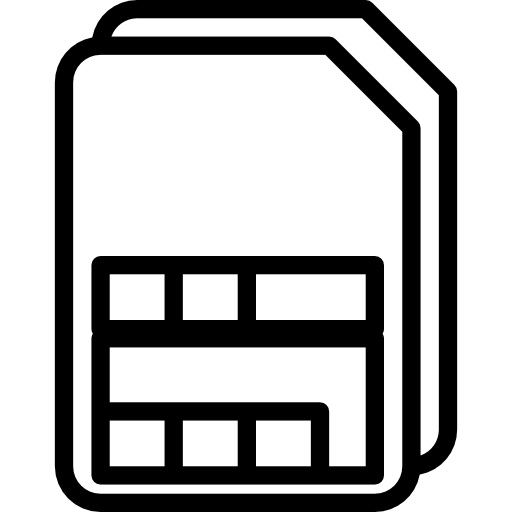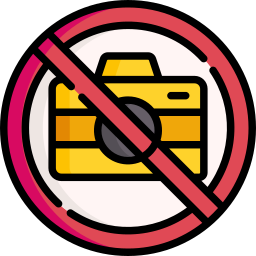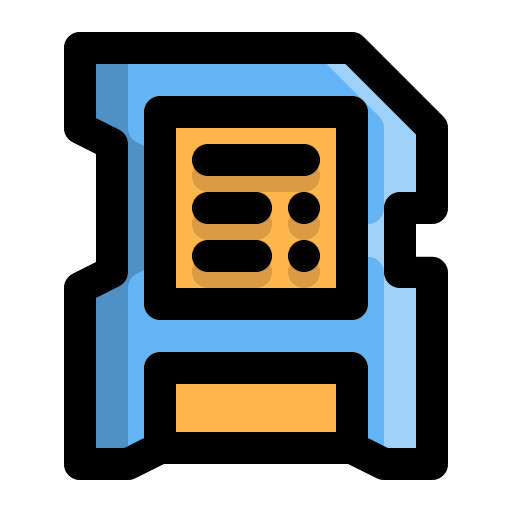Как распечатать документ с помощью Xiaomi Redmi 5?
Действительно, напрямую распечатать файлы с Xiaomi Redmi 5 будет очень просто. Для этого есть несколько вариантов. Чтобы подключить принтер Brother, HP, Canon, Epson,… у вас будет выбор между прямым Wi-Fi, USB или даже Bluetooth. Приложения для печати довольно практичны для печати фотографий или PDF-файлов с вашего Xiaomi Redmi 5. Здесь мы расскажем вам, как подключить принтер к вашему Xiaomi Redmi 5 через Direct Wifi, а затем как распечатать файлы с устройства Android. Наконец, мы предложим вам альтернативные методы, если у вас нет Wi-Fi на вашем принтере.
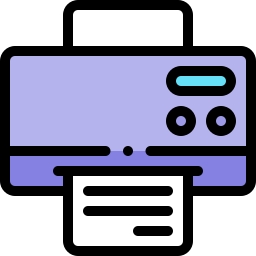
Как подключить принтер к телефону Xiaomi Redmi 5?
Чтобы подключить принтер к устройству Android, он часто использует прямое соединение Wi-Fi. Часто рекомендуется использовать приложение, соответствующее марке вашего телефона. Мы проведем вас через этапы установки этих приложений, чтобы научиться печатать. ПЕРЕД КАКИМ-ЛИБО ШАГОМ вы должны активировать прямой Wi-Fi на вашем Xiaomi Redmi 5, а также активировать прямой Wi-Fi на принтере.
- Активируйте Wi-Fi на своем мобильном телефоне Xiaomi Redmi 5 : Настройки> Подключения или Беспроводные сети> Активировать Wi-Fi
- Активировать прямой Wi-Fi : В каждом принтере у вас будет доступ к настройкам. Вам нужно будет перейти в настройки, затем в «Беспроводные сети» и затем настроить прямой Wi-Fi. Время от времени вы также можете использовать роутер, например, WiFi-бокс дома.
Подключить принтер через приложение и прямой Wi-Fi на Xiaomi Redmi 5?
В большинстве телефонов у вас будет доступ к настройкам печати. Все это позволит вам установить приложение, привязанное к марке вашего принтера, например HP, Brother, Lexmark и т. Д. Большинство принтеров используют соединение Wi-Fi для подключения к смартфону. Как подключить принтер через конфигурацию вашего Xiaomi Redmi 5 Как правило, чтобы иметь возможность подключиться к принтеру, вам необходимо выполнить следующие действия:
Программы для Windows, мобильные приложения, игры - ВСЁ БЕСПЛАТНО, в нашем закрытом телеграмм канале - Подписывайтесь:)
- Зайти в настройки
- Затем перейдите к подключению или даже к подключению устройства.
- А затем в дополнительных настройках подключения
- Затем нажмите Печать
- Затем щелкните поле Служба печати по умолчанию.
- Нажмите на загрузку подключаемого модуля или загрузите подключаемый модуль через Google PlayStore.
- Выберите приложение от производителя вашего принтера
- установите это приложение, плагин будет установлен и активирован.
- После активации ваше устройство Android будет искать принтеры, доступные через ваш Wi-Fi, и предоставлять доступные и совместимые принтеры. Будьте осторожны, не забудьте включить принтер непосредственно перед исследованием.
Подключите принтер, загрузив только одно приложение из магазина Google Play. Вы можете напрямую найти приложение для печати бренда принтера с помощью Google Playstore. Вам просто нужно скачать приложение и установить его. Во-вторых, войдя в приложение, вам нужно будет активировать авторизацию для этого приложения, чтобы иметь доступ к вашим файлам и использовать прямой Wi-Fi.
Как распечатать файлы с моего Xiaomi Redmi 5?
Распечатать документ, изображение, фотографию, PDF-файл… нет ничего проще. Вам нужно будет выполнить шаги, описанные ниже:
- Перейти в меню документа, представленного 3 пунктами
- Затем выберите Печать
- После изменения печати в PDF для принтера
- Выберите тот, который был ранее установлен в ваших настройках или для которого вы установили приложение
- В опциях иногда можно изменить количество копий, альбомную или портретную, цветную и лицевую / обратную.
- Оттуда выберите значок печати
Вы распечатали документ с Xiaomi Redmi 5. Если у вас нет принтера визуально, вам придется добавить его.
Как подключить принтер к Xiaomi Redmi 5 без Wi-Fi?
Самые последние телефоны и принтеры будут иметь Wi-Fi. На самом деле вам не придется искать другую технику. Но на старых принтерах иногда нет WiFi.
Как печатать через USB с Xiaomi Redmi 5?
Некоторые принтеры позволяют распечатывать документы через USB. Вам нужно будет подключить кабель вашего Xiaomi Redmi 5 к принтеру.
Как подключить bluetooth-принтер?
Некоторые принтеры имеют возможность подключения по Bluetooth. Как было показано в предыдущей главе, вы можете загрузить приложение, привязанное к марке принтера, и иногда подключать принтер через Bluetooth.
Печать с SD или micro SD карты
Вы можете установить SD-карту в принтер, если для этой цели зарезервирован слот. Точно так же вы можете подключить Xiaomi Redmi 5 к телевизору, решение ищите в другой статье. Если вы когда-нибудь ищете другую информацию о своем Xiaomi Redmi 5, мы приглашаем вас взглянуть на другие статьи в категории: Xiaomi Redmi 5.
Программы для Windows, мобильные приложения, игры - ВСЁ БЕСПЛАТНО, в нашем закрытом телеграмм канале - Подписывайтесь:)